Python VScode 配置
Python VScode 配置
日期:2022-07-07
本文字数:330 字 阅读完需:约 2 分钟
Python VScode 配置
在上一章节中我们已经安装了 Python 的环境,本章节我们将介绍 Python VScode 的配置。
准备工作:
- 安装 VS Code
- 安装 VS Code Python 扩展
- 安装 Python 3
安装 VS Code
VSCode(全称:Visual Studio Code)是一款由微软开发且跨平台的免费源代码编辑器,VSCode 开发环境非常简单易用。
VSCode 安装也很简单,打开官网 https://code.visualstudio.com/,下载软件包,一步步安装即可,安装过程注意安装路径设置、环境变量默认自动添加到系统中,勾选以下所有选项:
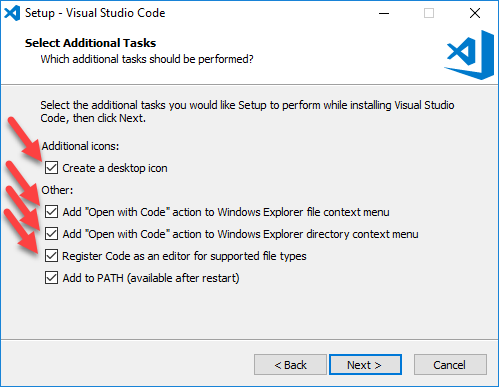
VSCode 完整安装教程参考:https://www.runoob.com/w3cnote/vscode-tutorial.html
接着我们安装 VS Code Python 扩展:
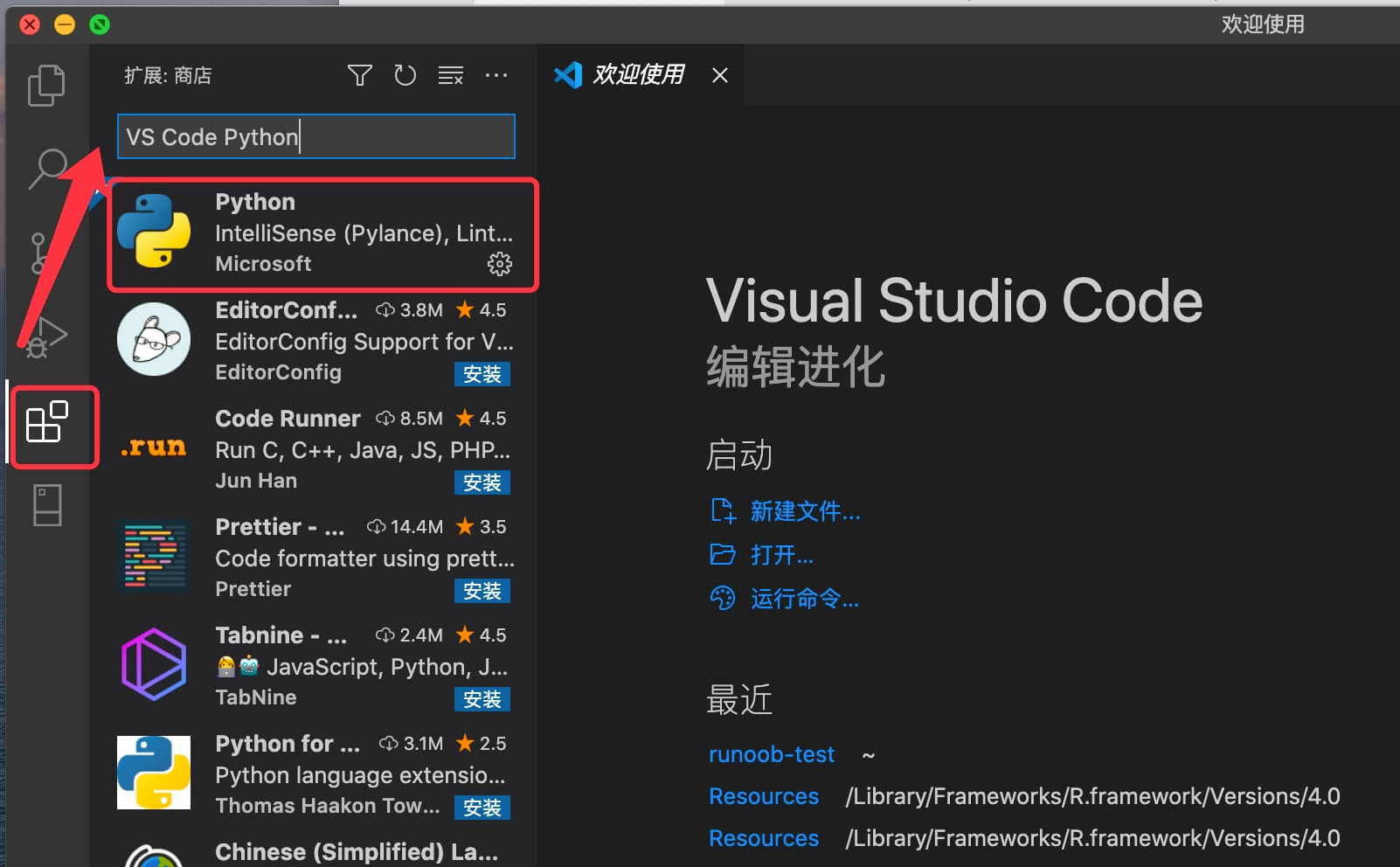
创建一个 Python 代码文件
打开 VScode,然后点击新建文件:
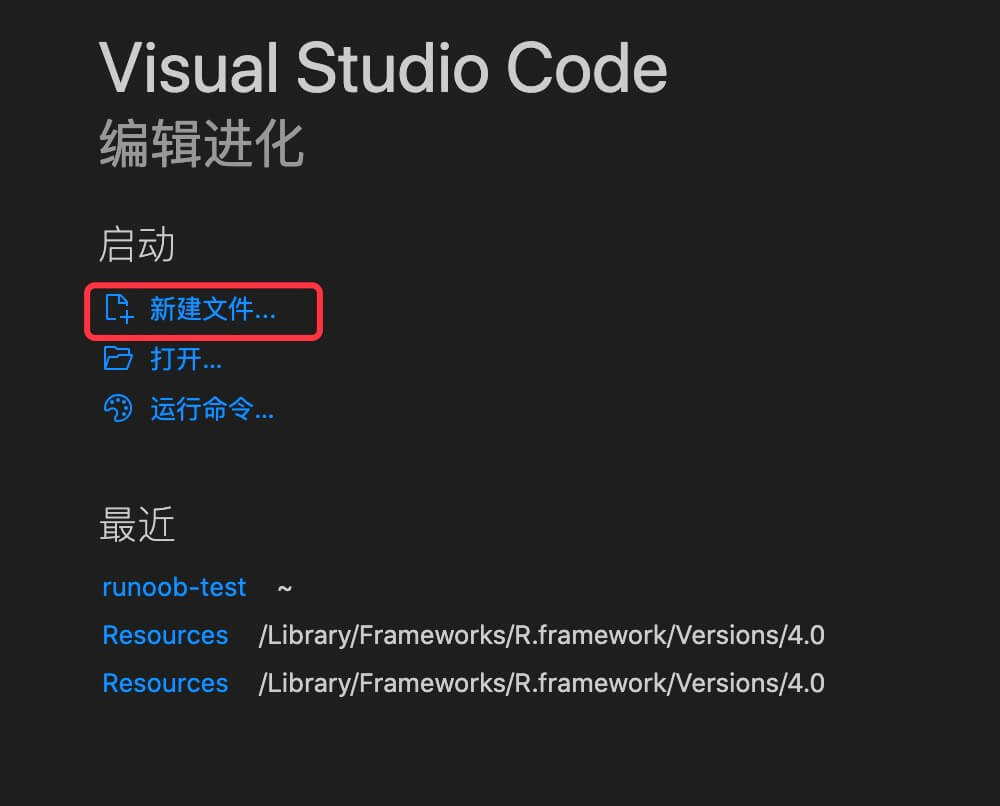
点击选择语言:
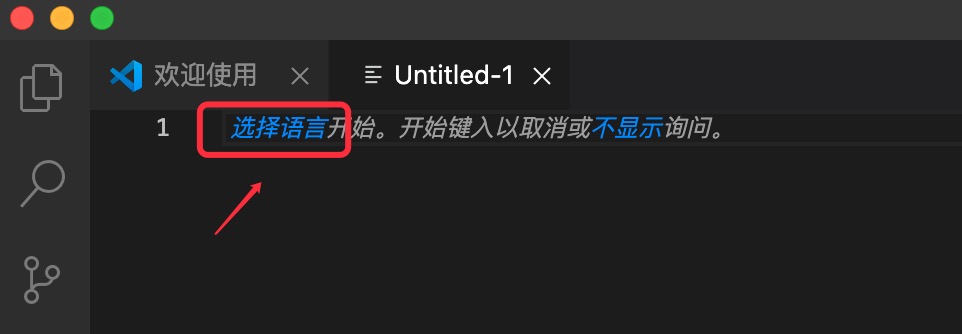
在搜索框输入 Python,选中 Python 选项:
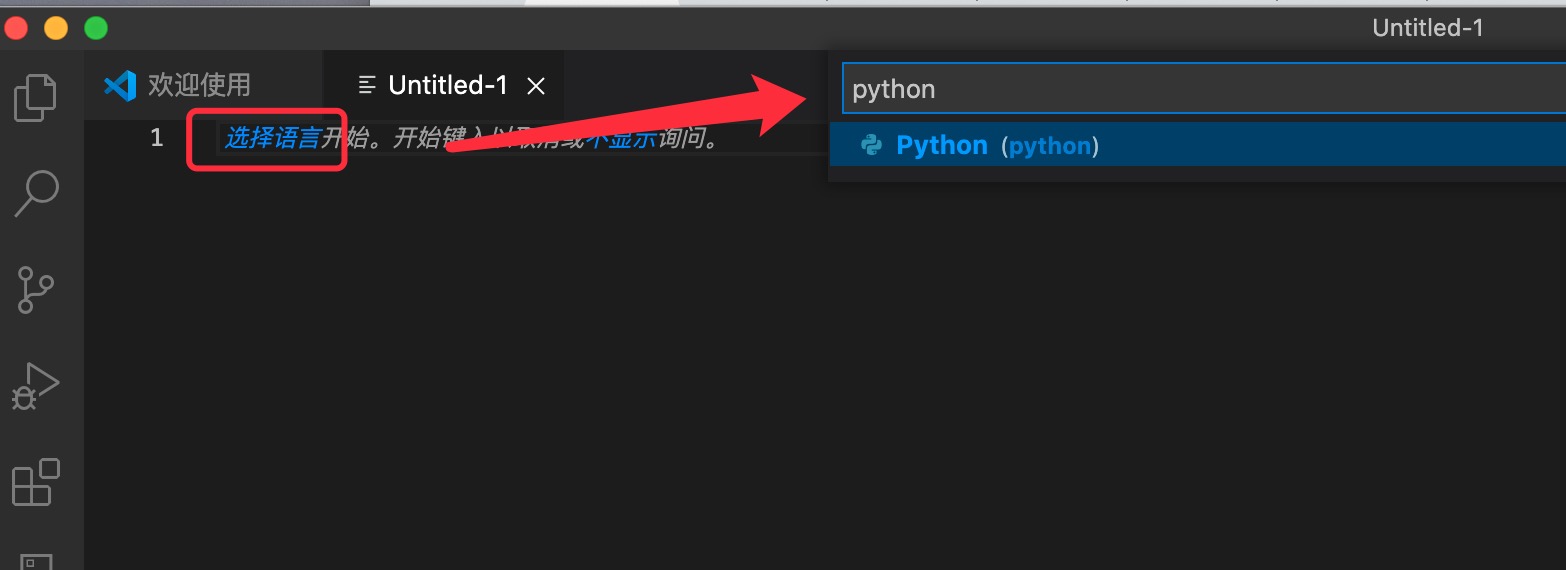
输入代码:
1print("Runoob")
右击鼠标,选择在交互式窗口运行文件,如果有提示需要安装扩展,直接点安装即可(没有安装会一直显示在连接 Python 内核):
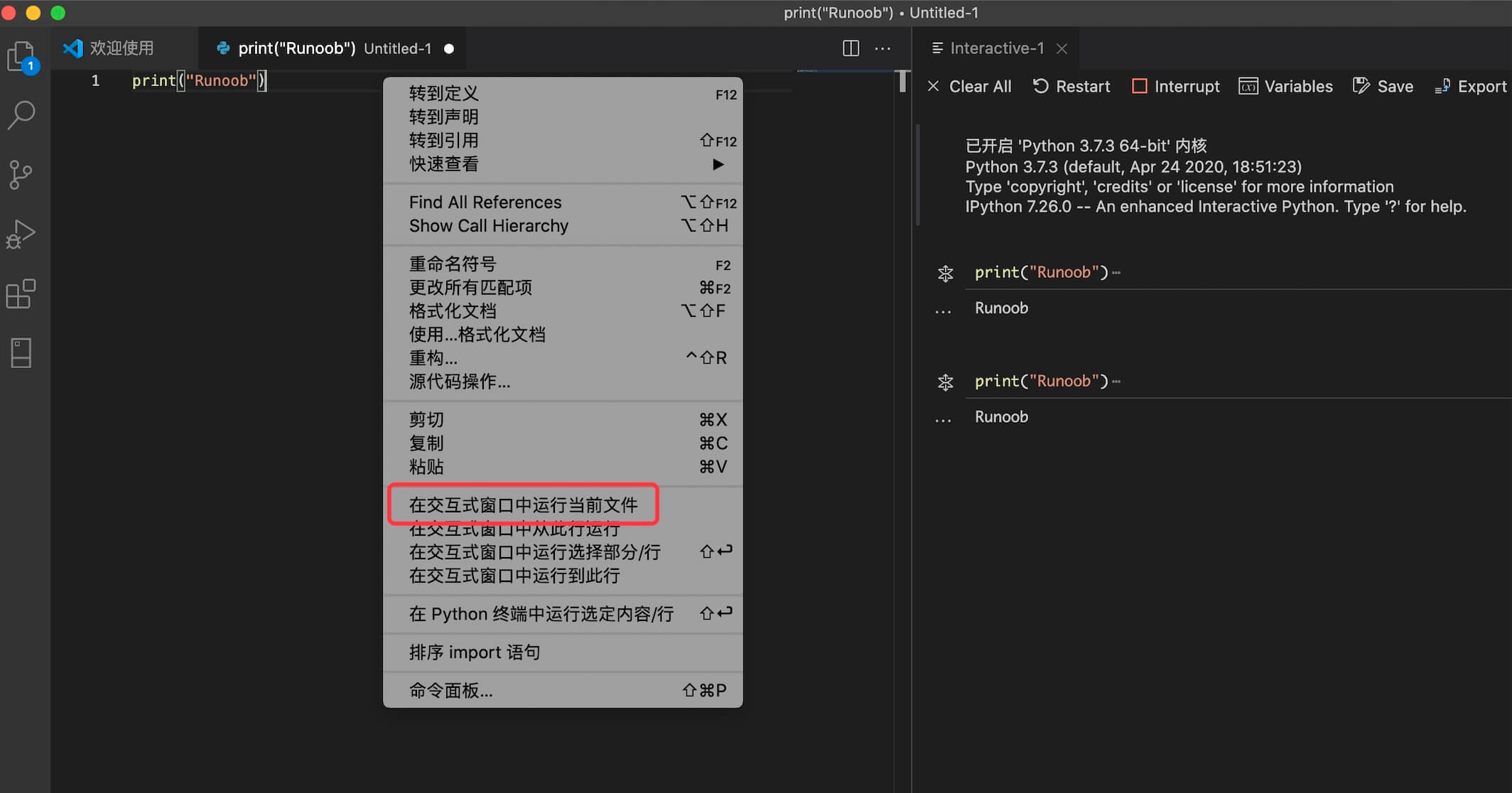
另外,我们也可以打开一个已存在的文件或目录(文件夹),比如我们打开一个 runoob-test,你也可以自己创建一个:
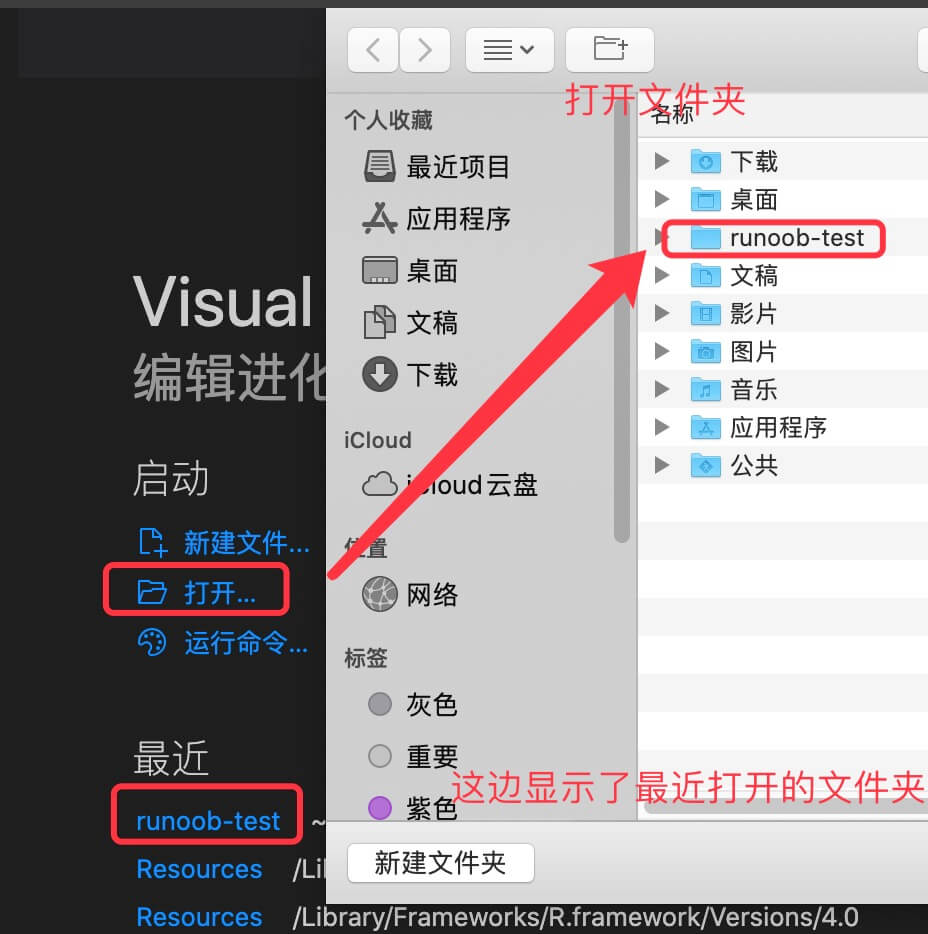
然后我们创建一个 test.py 文件,点击下面新建文件图标,输入文件名 test.py:
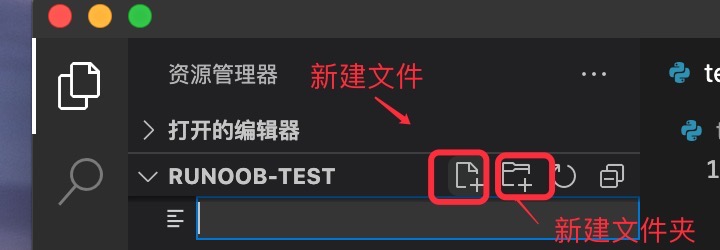
**注:**runoob-test 里面包含了一个 .vscode 文件夹,是一些配置信息,可以先不用管。
在 test.py 输入以下代码:
1print("Runoob")
点击右上角绿色图标,即可运行:
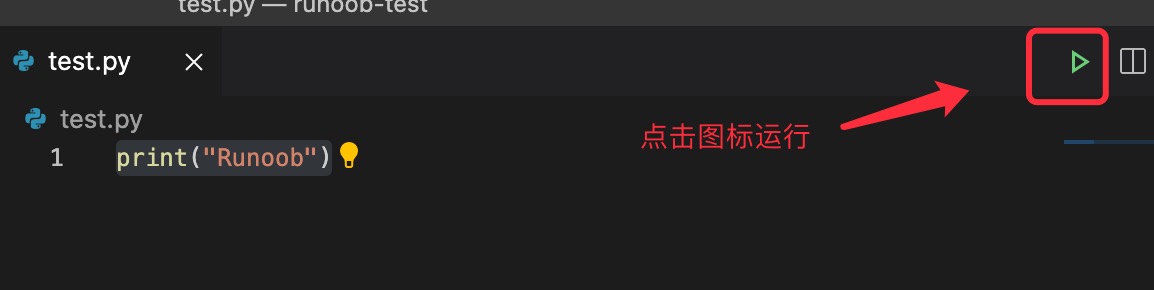
可以右击文件,选择"在终端中运行 Python 文件":
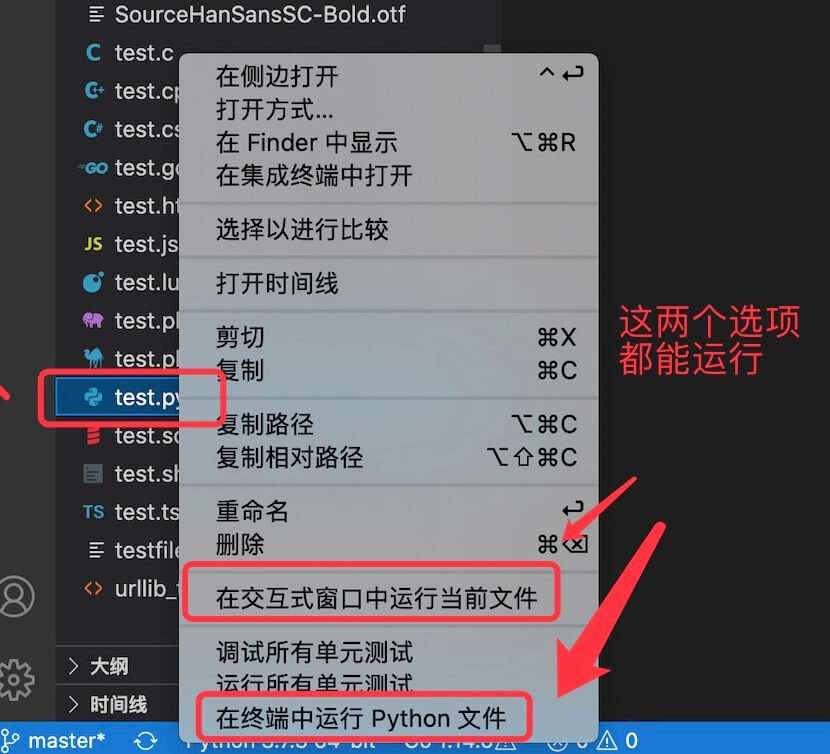
当然也可以在代码窗口上右击鼠标,选择"在终端中运行 Python 文件"。
 学动效
学动效 学C4D
学C4D 优设大课堂
优设大课堂